9 tapaa korjata pakettihäviö Apex Legendsissä – TechCult
Sekalaista / / October 11, 2023
Keskeytykset ovat epämiellyttäviä, eikö niin? Korkean panoksen Battle Royale -ampujat, kuten Apex Legends, tarjoavat mielettömän nopeatempoista toimintaa. Kaikesta Kings Canyonin maan jännityksestä huolimatta yksi vastustaja ei halua kohdata yksikään legenda – pakettien menetys, joka voi häiritä pelin täysin. Mikä nyt on Apex Legends -pakettien menetys, kuinka tarkistaa se ja korjata virhe mahdollisimman nopeasti? Lue lisää tämän päivän artikkelista saadaksesi selville.

Mitä pakettien menetys tarkoittaa Apex Legendsissä? Kuinka korjata se
Usein vakaa ja reagoiva yhteys voi olla ero voiton ja tappion välillä. Kun siirretään tietoja online-pelaamisessa tietokoneen ja pelipalvelimen välillä, tiedot jaetaan pieniksi paloiksi, joita kutsutaan paketeiksi. Pakettien katoaminen tapahtuu, kun osa näistä paketeista ei saavuta aiottua määränpäätä. Viime kädessä tämä epäonnistuminen johtaa peliongelmiin, kuten viivepiikkeihin, kuminauhaan, äärimmäiseen viiveeseen tai jopa yhteyden aikakatkaisuihin, mikä voi asettaa sinut epäedulliseen asemaan vastustajiisi nähden.
Voit tarkistaa pakettien katoamisen ottamalla käyttöön Performance Display -näytön pelin asetuksista. Tämä näyttää sinulle reaaliaikaisen pakettihäviön, FPS: n ja pingin. Voit myös nähdä sen prosenttiosuuden palvelimen valintanäytössä.
Nopea vastaus
Voit korjata tämän ongelman Apex Legendsissä vaihtamalla pelin toiselle palvelimelle ja käynnistämällä sen uudelleen. Jos se ei auta, päivitä verkkosovittimen ohjaimet:
1. Avata Laitehallinta ja laajentaa Verkkosovittimet terminaali.
2. Napsauta oikeaa sovitinta hiiren kakkospainikkeella ja valitse Päivitä ohjain.
3. Valita Valitse automaattisesti ohjaimille.
4. Noudata näytön ohjeita ja kun olet valmis, Uudelleenkäynnistää PC: lle.
Mikä aiheuttaa pakettien katoamisen Apex Legendsissä?
Ennen kuin voimme siirtyä eteenpäin kohti ratkaisuja tämän ongelman korjaamiseksi, ymmärrämme mahdolliset syyt, jotka voivat aiheuttaa sen:
- Internet-yhteysongelmat
- Alueelliset palvelimen seisokit
- Vialliset tai vanhentuneet laitteistokomponentit
Nyt kun tiedämme syyt, on aika päästä eroon keskeytyksistä. Noudata alla lueteltuja menetelmiä.
Kärki: Ennen kuin jatkat, tarkista ja varmista, että laitteisto, jolla yrität pelata peliä, täyttää Apex Legendsin järjestelmävaatimukset.
Tapa 1: Perusvianetsintämenetelmät
Aloitamme aluksi muutamilla yksinkertaisilla, helppokäyttöisillä ratkaisuilla, jotka voivat mahdollisesti ratkaista ongelman hetkessä. Aloitetaan!
Tapa 1.1: Käynnistä peli uudelleen ja sitten PC
Usein se on pieni tekninen häiriö, joka aiheuttaa ongelmia tiedonsiirrossa palvelimen ja tietokoneen välillä. Pelin uudelleenkäynnistäminen yleensä korjaa tämän. Jos ongelmat jatkuvat, käynnistä tietokone uudelleen.
Tapa 1.2: Odota palvelimen käyttöaikaa
Datapakettien katoaminen voi johtua myös alueesi palvelimen seisokkeista. Joten sinun on tarkistettava, onko tämä syy pelin viiveeseen. Sinun tarvitsee vain käynnistää Apex Legends Status -virallinen verkkosivusto laitteessa. Jos havaitset eroja, odota muutama tunti ja käynnistä peli sitten uudelleen.

Tapa 1.3: Vaihda toiseen pelipalvelimeen
Apex Legendsillä on useita palvelimia maailmanlaajuisesti eri alueilla. Ylikuormitus- ja seisokkiongelmat eivät aina ole jatkuvia kaikissa palvelimissa samanaikaisesti, ja on mahdollista, että alueesi palvelija saattaa kohtaa sen. Muodosta yhteys toiseen palvelimeen noudattamalla ohjeita:
1. Tuoda markkinoille Apex Legends ja siirry päävalikkoon.
2. paina Tab-näppäin päästäksesi käsiksi TIETOKESKUKSET ikkuna.
3. Valitse se, jolla on alhaisin Ping ja Pakettihäviö %.
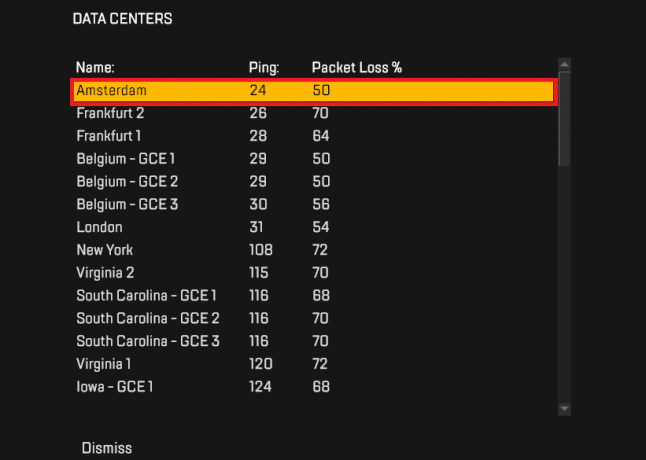
Tarkista nyt, korjasiko tämä ongelman.
Tapa 1.4: Poista taustasovellukset
Käyttämättömät aktiiviset taustasovellukset kuluttavat edelleen järjestelmäresursseja, kuten verkkoa, RAM-muistia ja muistia. Viime kädessä tämä voi johtaa pienempään kaistanleveyteen, jotta Apex Legends toimii sujuvasti. Noudata ohjeita lopettaaksesi kaikki taustaohjelmat:
1. Avata Tehtävienhallinta ja siirry kohtaan Prosessit -välilehti.
2. Tunnista taustasovellus, joka kuluttaa paljon suoritinta tai verkkoa.
3. Valitse Lopeta tehtävä kontekstivaihtoehdosta.

4. Kun kaikki käyttämättömät taustasovellukset on poistettu, käynnistä Apex Legends ja tarkista, onko pelissä enää keskeytyksiä.
Tapa 2: Palauta vakaa Internet-yhteys
Tähän mennessä tiedät jo, että yksi suurimmista syistä datapakettien menetykseen Apex Legendsissä on huono, heikko tai epävakaa Internet. Voit ratkaista ongelman parantamalla laitteen Internet-yhteyden nopeutta ja vahvuutta. Meillä on artikkeli julkaistu Hidas Internet-yhteys? 10 tapaa nopeuttaa Internetiäsi! jota voit seurata.

Tapa 3: Päivitä verkko-ohjaimet
Vanhentuneet verkkosovittimen ohjaimet johtavat hitaan ja epäluotettavaan Internet-yhteyteen laitteessa. Sinun tarvitsee vain päivittää ohjaimet, jotta ne toimivat täydellä tehollaan ja korjataan huonon verkon aiheuttamat ongelmat. Voit tutustua oppaaseemme osoitteessa Kuinka päivittää verkkosovittimen ohjaimet Windows 11:ssä.
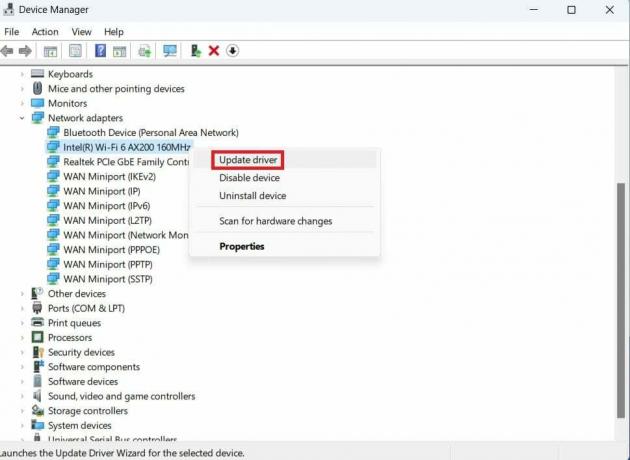
Tapa 4: Säädä pelin videoasetuksia
Vaikka laitteistosi asetukset täyttävät pelin pelaamiseen vaadittavat vähimmäisjärjestelmävaatimukset, se ei välttämättä tue tarpeeksi korkeampia peliasetuksia. Apex Legendsin pakottaminen suorittamaan maksimiasetuksissa voi johtaa pakettien katoamiseen ja siten viiveisiin ja pätkimiseen. Noudata ohjeita muuttaaksesi vaadittuja asetuksia sujuvamman pelin aikaansaamiseksi:
1. Avata Apex Legends ja napsauta Asetukset-kuvake, jota seuraa asetukset vaihtoehto.
2. Nyt Poista käytöstä seuraavat asetukset:
- V-Sync
- Ympäristön okkluusiolaatu
- Volumetrinen valaistus
- Dynaamiset spottivarjot
3. Muuta seuraavat asetukset muotoon Matala:
- Peittävä aurinkovarjo
- Yksityiskohta aurinkovarjossa
- Mallin yksityiskohta
- Tehosteiden yksityiskohdat
- Iskujälkiä
- Ragdollit
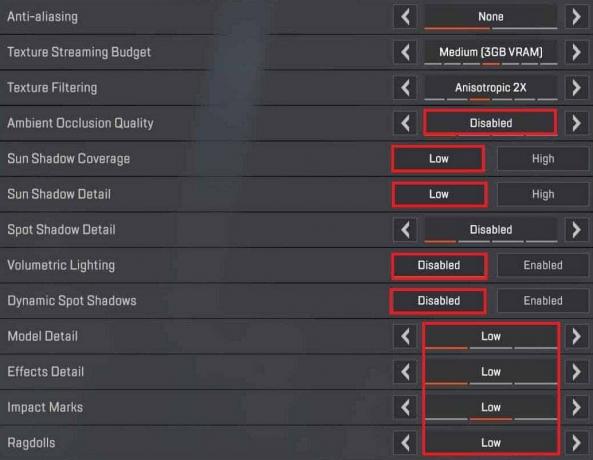
4. Kun olet valmis, poistu pelistä ja käynnistä se uudelleen. Tarkista, onko ongelma korjattu.
Tapa 5: Poista koko näytön optimointi käytöstä
Windowsin koko näytön optimointiominaisuus on suunniteltu parantamaan pelien suorituskykyä ja visuaalista laatua koko näytön tilassa. Koska tämä voi kuitenkin aiheuttaa pakettien katoamisen Apex Legendsissä, poista se käytöstä ja korjaa ongelma noudattamalla ohjeita:
1. Siirry Apex Legends -suoritettavaan tiedostoon.
Yleensä löydät sen tästä osoitteesta: C:\Program Files (x86)\Origin Games\Apex\r5apex.exe.
2. Napsauta tiedostoa hiiren kakkospainikkeella ja valitse Ominaisuudet kontekstivalikosta.
3. Siirry kohtaan Yhteensopivuus -välilehteä ja valitse vieressä oleva valintaruutu Poista koko näytön optimoinnit käytöstä.

4. Klikkaa Käytä, jonka jälkeen OK tallentaaksesi muutokset.
Vaaditaan myös: Mikä on MG pelaamisessa?
Tapa 6: Asenna verkkoohjaimet uudelleen
Vakaasta Internet-yhteydestä huolimatta saatat silti kohdata yhteysongelmia muissa laitteissa vanhentuneiden tai korruptoituneiden verkkoajureiden vuoksi. Sen uudelleenasentaminen voi kuitenkin auttaa korjaamaan tämän. Seuraa askelmia:
1. Avata Laitehallinta ja laajentaa Verkkosovittimet -välilehti.
2. Napsauta oikeaa verkkosovitinta hiiren kakkospainikkeella ja valitse Poista asennus kontekstivalikosta.
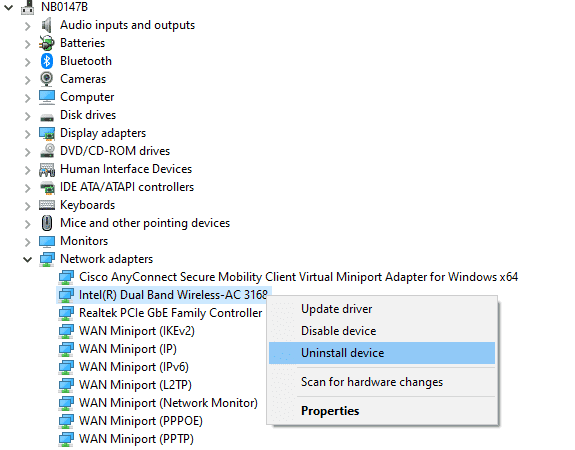
3. Uudelleenkäynnistää PC ja Windows asentavat verkkosovittimen ohjaimen automaattisesti uudelleen.
4. Tuoda markkinoille Apex Legends tarkistaaksesi, onko pakettien katoamisongelma ratkaistu.
Tapa 7: Salli peli Windowsin palomuurin kautta
Tietopakettien katoaminen Apex Legendsissä voi johtua myös Windowsin palomuurin estämän verkkoliikenteen vuoksi. Emme suosittele palomuurin poistamista käytöstä, koska se voi olla vaarallisempaa järjestelmäsi turvallisuuden kannalta. Onneksi voit lisätä Apex Legendsin tai EA: n poikkeuksena. Noudata oppaassamme olevia ohjeita Salli tai estä sovellukset Windowsin palomuurin kautta.

Tapa 8: Käytä VPN: ää
VPN-verkot voivat auttaa yhteysongelmissa, kun ne ohittavat rajoitukset, ohittavat Internet-palveluntarjoajan rajoitukset ja pääsevät etäverkkoon, vaikka olisit eri fyysisessä verkossa. Tämä voi vähentää pakettihäviöitä huomattavasti. Jos etsit joitain ehdotuksia, olemme valinneet joitain niistä Parhaat ilmaiset VPN-vaihtoehdot sinulle. Asenna ja rekisteröidy haluamallesi palvelulle.
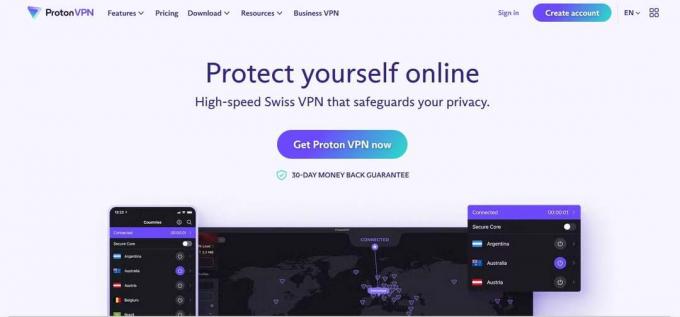
Tapa 9: Asenna Apex Legends uudelleen
Viimeisenä keinona tietojen menetysongelman korjaamiseksi suosittelemme, että poistat pelin ja asennat sen uudelleen laitteelle. Tämä poistaisi korruptoituneet tai vahingoittuneet pelitiedostot, jos sellaisia on.
1. Avaa Ohjauspaneeli ja alla Ohjelmat, Klikkaa Poista ohjelman asennus.
2. Napsauta hiiren kakkospainikkeella Apex Legends ja valitse Poista asennus kontekstivalikosta.

3. Käynnistä virallinen Apex Legendsin verkkosivusto millä tahansa selaimella.
4. Vie kursori päälle LATAA ILMAISEKSI ja valitse sopiva alusta ladattavaksi ja asennettavaksi.
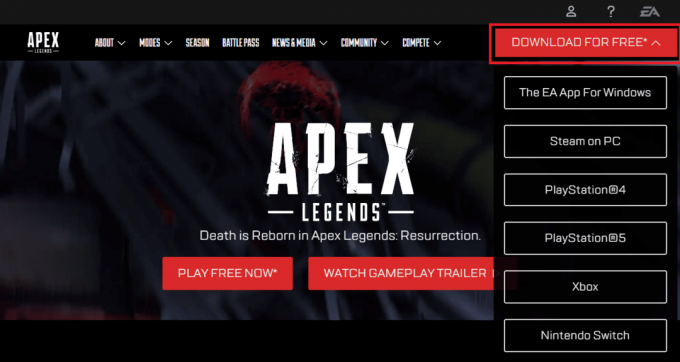
Suositus: 13 parasta Apex Legends Discord -palvelinta
Se on siinä! Toivomme, että oppaamme auttoi sinua korjaamaan ongelman pakettien katoamisongelma Apex Legendsissä. Jos sinulla on meille kysyttävää tai ehdotuksia, kerro meille kommenttiosiossa. Pysy yhteydessä TechCultiin löytääksesi ratkaisuja muihin tällaisiin peleihin liittyviin ongelmiin.
Henry on kokenut teknologiakirjailija, jonka intohimona on tehdä monimutkaisista teknologiaaiheista jokapäiväisten lukijoiden ulottuvilla. Yli vuosikymmenen kokemuksella teknologia-alalta Henrystä on tullut lukijoilleen luotettava tietolähde.



